
在矢量化之前如果对图像没有进行图像校正,那么矢量化完成后一定要在“误差校正”子系统中进行矢量数据的误差校正。如果进行了图像校正,则误差校正可以省略。
(一)数据输入
本图幅扫描后为JPEG 格式文件,要进行图像校正,需要将JPEG 格式文件转换为MSI 影像文件,具体操作步骤如下所述。
第1 步:执行“图像处理”→“图像分析”→“文件”→“数据输入”命令,弹出“数据转换”对话框。
第2 步:在“数据转换对话框中”进行参数设置,如图4.6所示。
第3 步:设置完成后单击“转换”,则系统自动会对转换文件列表中的文件进行转换,当弹出“转换完毕”对话框时,则文件全部转换完毕。转换成功的文件将在转换文件列表中的状态项显示成功,否则显示失败。如果在“数据转换对话框”中未设置“目标文件目录”,则系统将转换的MSI 文件自动保存到JPEG 原文件所在的文件夹。
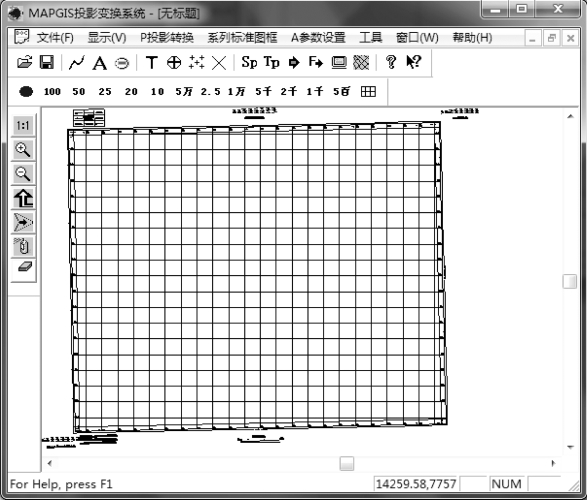
(二)标准分幅的图像校正
第1 步:执行如下命令:“图像处理”→“图像分析”→“镶嵌融合”→“打开参照文件”→“参照线文件(或参照点文件)”,加载图像校正所需要的参照点线文件(这里选择前面生成的该图幅的“标准图框.wt”“标准图框.wl”文件)。加载参照点线文件后的窗口如图4.7所示。

图4.6 数据转换对话框
第2 步:执行如下命令:“镶嵌融合”→“删所有控制点”,将图幅自动生成的控制点全部删除。
第3 步:执行如下命令:“镶嵌融合”→“添加控制点”,此时可在窗口中添加控制点(可选择图幅内框的4 个角点)。控制点添加完成后可执行如下命令:“镶嵌融合”→“控制点浏览”,系统将所有控制点显示出来。
第4 步:在控制点列表窗口中单击鼠标右键,从菜单中选取计算控制点残差,则添加点后的残差将重新计算并显示在控制点列表窗口中,残差越小,校正的精度越高,尽量保证残差小于0.5 个像元。(www.xing528.com)
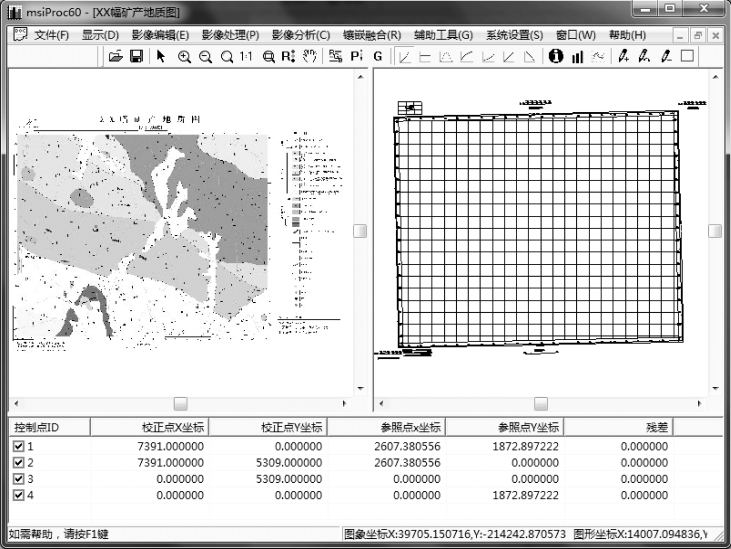
图4.7 图像校正窗口
第5 步:执行如下命令:“镶嵌融合”→“校正预览”,可在参照图形窗口预览校正效果,如果校正误差较大,效果不满意,可修改某些控制点或重新校正。
第6 步:校正完成,系统会自动将控制点信息保存在MSI 图像文件中,也可执行:“镶嵌融合”→“保存控制点文件”,将这些控制点保存到.gcp 文件中,下次需要校正同一图幅的图像时可直接调出来使用。校正完成后的校正预览效果如图4.8所示。
(三)数据输出
为了便于进行交互式矢量化,需要将校正好的MSI 文件输出为RBM 文件格式,具体操作如下:
第1 步:执行如下命令:“图像处理”→“图像分析”→“文件”→“数据输出”,弹出“数据转换”对话框。

图4.8 校正预览
第2 步:在“数据转换对话框中”进行参数设置。
第3 步:设置完成后单击“转换”,则系统自动会对转换文件列表中的文件进行转换,当弹出“转换完毕”对话框时,则文件全部转换完毕。转换成功的文件将在转换文件列表中的状态项显示成功,否则显示失败,如图4.9所示。未设置“目标文件目录”时,系统将转换后的RBM文件自动保存到MSI 原文件所在的文件夹。

图4.9 数据输出对话框设置
免责声明:以上内容源自网络,版权归原作者所有,如有侵犯您的原创版权请告知,我们将尽快删除相关内容。




